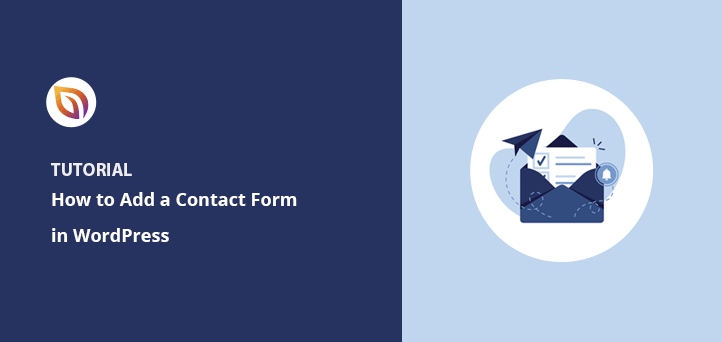¿Buscas un tutorial sobre cómo añadir un formulario de contacto en WordPress?
Crear un formulario de contacto es una forma sencilla de conectar con tu público y obtener comentarios valiosos. Hoy te mostraremos cómo añadir un formulario de contacto en WordPress, y lo desglosaremos en una guía paso a paso para que incluso los principiantes puedan hacerlo.
¿Por qué crear un formulario de contacto en WordPress?
Al crear su sitio web en WordPress, quizá se pregunte si es mejor utilizar su dirección de correo electrónico en lugar de un formulario de contacto.
Los formularios de contacto de WordPress ofrecen a tus visitantes más flexibilidad para ponerse en contacto contigo. Además, los formularios de contacto te permiten hacer que cierta información sea un requisito que no puedes hacer con una simple dirección de correo electrónico.
Veamos algunas cosas más que puedes hacer aprendiendo a crear un potente formulario de contacto:
- Control de la información. Con los formularios de contacto, usted controla la información recogida a través de su sitio web. Esto limita el número de correos electrónicos enviados de un lado a otro.
- Comunicación sencilla. Si añade formularios de contacto a su sitio de WordPress, la gente podrá ponerse en contacto con usted fácilmente. También les facilita el envío de ideas, comentarios y preguntas.
- Organización de los mensajes. La mayoría de los formularios de contacto incluyen líneas de asunto, que le ayudan a saber quién le envía mensajes.
- Protección contra el spam. Los formularios de contacto ocultan su dirección de correo electrónico, por lo que los spammers no pueden enviar mensajes no deseados.
- Conformidad. Muchos formularios de contacto incluyen una casilla de verificación que indica que los usuarios le permiten ponerse en contacto con ellos. Eso le ayudará a cumplir el GDPR.
Como puede ver, crear un formulario de contacto en lugar de mostrar una dirección de correo electrónico es una opción inteligente.
¿Se puede añadir un formulario de contacto en WordPress sin un plugin?
Existen algunos servicios de terceros que permiten añadir un formulario de contacto a WordPress sin necesidad de utilizar un plugin. Sin embargo, estas herramientas suelen requerir que copies y pegues códigos de inserción para mostrar el formulario en tu sitio web.
Si eres nuevo en el uso de WordPress, puede que trabajar con fragmentos de código te resulte confuso. Por eso te recomendamos que utilices un plugin de formularios de contacto de WordPress para facilitar todo el proceso a los usuarios no expertos en tecnología.
Este es un ejemplo de una página y formulario de contacto de WordPress que crearemos en este tutorial utilizando el plugin de formulario de contacto más fácil de usar del mercado:

Después de seguir las instrucciones para crear el formulario de contacto como el de arriba, pasaremos a mostrarte cómo añadir tu formulario a las entradas de WordPress, a las páginas de WordPress y a la barra lateral.
Veamos cómo crear un formulario de contacto en WordPress paso a paso.
Cómo añadir un formulario de contacto en WordPress
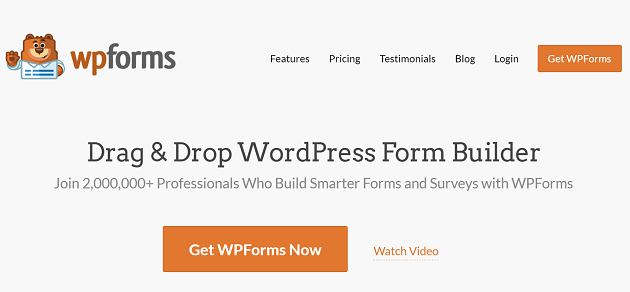
Para esta guía, utilizaremos el plugin WPForms WordPress contact form para crear un formulario de contacto en WordPress. De hecho, puedes crear cualquier formulario en WordPress con esta herramienta y su extensa biblioteca de plantillas.
El constructor de formularios de arrastrar y soltar WPForms es el plugin de formularios de contacto más fácil de usar para principiantes del mercado, y es súper fácil de configurar. A diferencia de plugins similares como Jetpack y Contact Form 7, tiene muchas funciones para mejorar los formularios en WordPress, con opciones de campos personalizados, notificaciones, etiquetas inteligentes y mucho más.
También hay una versión gratuita y una versión de pago de WPForms. Mientras que WPForms Lite tiene todo lo necesario para empezar, vamos a utilizar la versión de pago para la funcionalidad extra.
A continuación te mostramos las opciones adicionales que obtienes al pasar a la versión de pago:
- WPForms Pro le permite utilizar el plugin en más de un sitio web.
- Cree múltiples tipos de formularios, incluidos formularios multipágina, formularios de pago, formularios de carga de archivos, formularios de suscripción por correo electrónico, etc.
- Visualice los envíos de formularios en el administrador de WordPress con notificaciones por correo electrónico de los mensajes nuevos.
- Cree encuestas con sondeos de WordPress en tiempo real, valoraciones por estrellas y escalas Likert.
- Cree páginas de formularios sin distracciones en WordPress con la solución de páginas de destino WPForms.
- Intégrese con servicios populares de marketing por correo electrónico y plataformas de pago como MailChimp, Stripe y PayPal para hacer crecer su lista de correo electrónico y aceptar pagos en su sitio de comercio electrónico.
- También funciona con WPMail SMTP para mejorar la entregabilidad del correo electrónico.
- Google Recaptcha ayuda a evitar el envío de spam.
Además, más de 3 millones de sitios web utilizan WPForms. Además, también cuentan con fieles seguidores en la comunidad de WordPress. Así que echa un vistazo a las opiniones de los usuarios de WPForms en WordPress.org aquí.
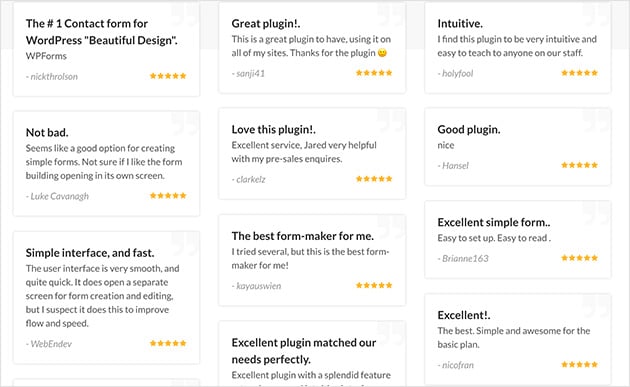
Echa un vistazo a esta revisión WPForms para más detalles.
Siga estos pasos para aprender a añadir un formulario de contacto en WordPress:
- Paso 1. Descargue Descargue el plugin WPForms WordPress Contact Form
- Paso 2. Añadir un formulario de contacto en WordPress Añadir un formulario de contacto en WordPress
- Paso 3. Definir la configuración general del formulario Defina la configuración general de su formulario
- Paso 4. Configure las notificaciones de su formulario
- Paso 5. Configure sus mensajes de confirmación
- Paso 6. Añadir un formulario de contacto a una página de WordPress Añadir un formulario de contacto a una página de WordPress
- Cómo añadir un formulario de contacto a la barra lateral
- Seguimiento de las conversiones de formularios en WordPress
- Preguntas frecuentes
Tutorial en vídeo
Paso 1. Descargue Descargue el plugin WPForms WordPress Contact Form
El primer paso es conseguir una copia de WPForms y descargar el plugin en su ordenador.
Una vez que haya creado su cuenta WPForms, diríjase a la página de inicio de sesión de WPForms. Aquí puede acceder al panel de control de su cuenta y hacer clic en Ver clave de licencia, Detalles y Descargas.
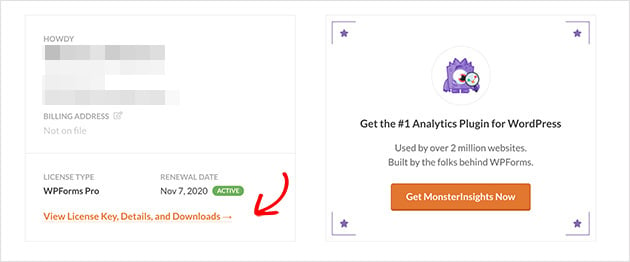
A continuación, irás a la página con los datos de tu clave de licencia y el enlace para descargar el plugin.
Ahora haga clic en el botón Descargar WPForms. A continuación, guarde su clave de licencia en un bloc de notas para utilizarla más tarde.
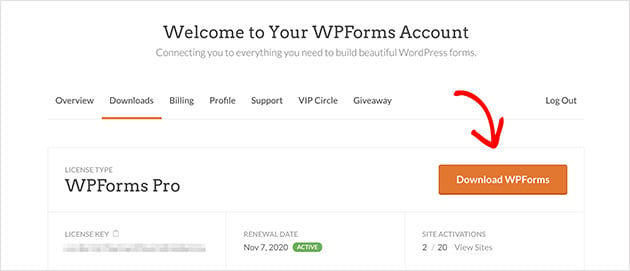
Ahora añade y activa el plugin en tu panel de WordPress. Para obtener instrucciones sobre cómo instalar plugins de WordPress, consulta esta práctica guía para principiantes.
Paso 2. Añadir un formulario de contacto en WordPress Añadir un formulario de contacto en WordPress
Con WPForms instalado y activado en su sitio, es hora de crear un nuevo formulario de contacto. Para ello, vaya a WPForms Plugins " Add New para crear un formulario de contacto en WordPress.
Introduzca el nombre de su formulario y haga clic en la plantilla Formulario de contacto simple de la siguiente pantalla.
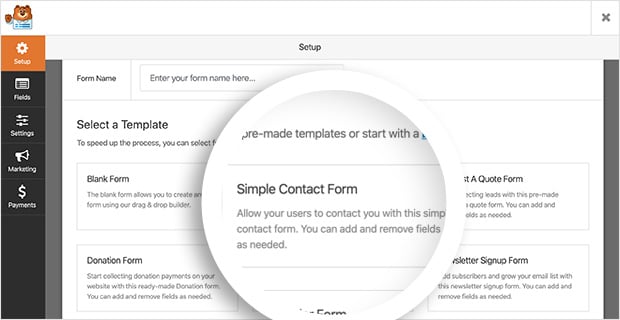
WPForms crea automáticamente un sencillo formulario de contacto para usted. Incluye los siguientes campos de formulario por defecto:
- Nombre - Nombre y apellidos de los visitantes que envían el formulario.
- Correo electrónico - Las direcciones de correo electrónico de los visitantes son obligatorias por defecto.
- Comentario o mensaje - Un espacio para que los visitantes introduzcan sus consultas.
- Texto del botón del formulario - El botón de envío que le envía el mensaje.
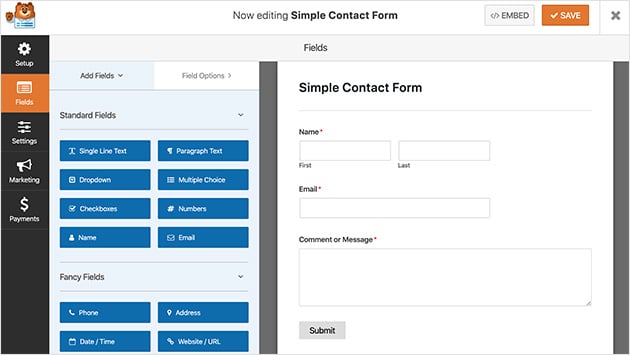
Desde aquí, es fácil añadir un tipo de campo de formulario adicional arrastrándolo desde el panel de la izquierda al de la derecha. Por ejemplo, si quieres que los usuarios puedan enviar un documento, puedes arrastrar el campo de carga de archivos y colocarlo en el formulario. También puedes añadir un campo de asunto de correo electrónico y hacer que cualquier área de texto sea obligatoria para los usuarios.
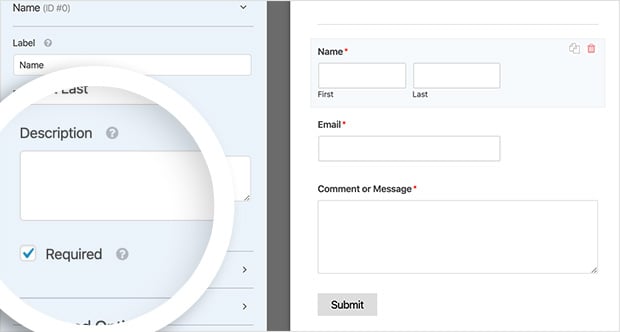
También puedes hacer clic en cualquier campo para editar el nombre, incluir una descripción y mucho más. Incluso puedes hacer clic y arrastrar campos para reorganizar el orden de tu formulario de contacto.
A continuación, bajo el epígrafe Opciones avanzadas, puede editar las siguientes preferencias:
- Tamaño de campo - Establezca el tamaño de los campos de formulario en pequeño, mediano o grande.
- Marcador de posición - Añadir texto de marcador de posición para los campos de nombre y apellido.
- Ocultar etiqueta - Oculta las etiquetas y sub-etiquetas de los campos de formulario al usuario final.
- Diseños - Elija un diseño personalizado para su formulario sin utilizar ningún código.
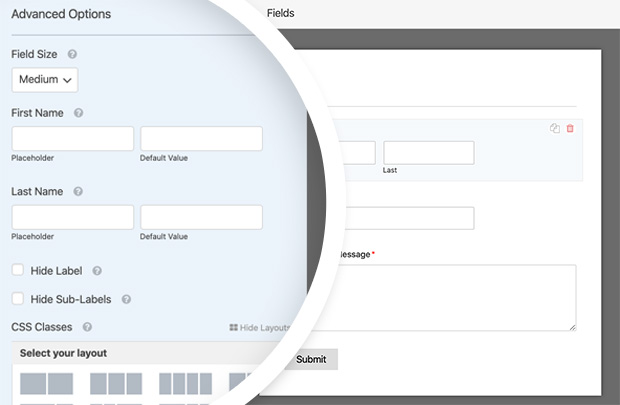
También puede incluir clases CSS personalizadas si desea más personalizaciones. Cuando esté satisfecho con sus personalizaciones, haga clic en Guardar.
Ahora pasaremos a definir la configuración general de tus formularios.
Paso 3. Definir la configuración general del formulario Defina la configuración general de su formulario
Para definir la configuración general de su formulario, vaya a Configuración " General.
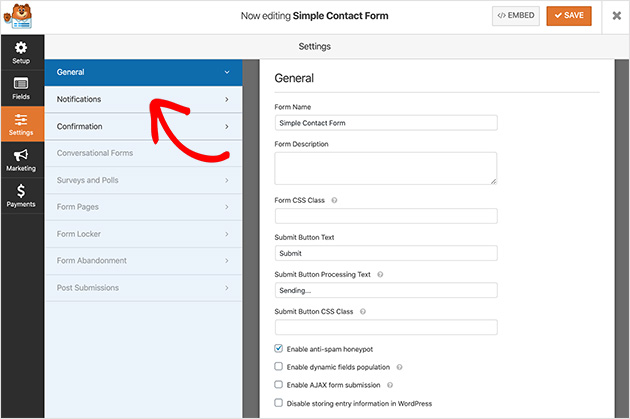
En esta sección, puede configurar los siguientes ajustes:
- Nombre del formulario - Cambie el nombre de su formulario si desea llamarlo de otra manera.
- Descripción del formulario - Dale al nombre una descripción que te ayude a recordar para qué sirve.
- Texto del botón Enviar - Cambie la etiqueta del botón Enviar.
- Prevención de spam - Evite el envío de bots de spam activando la función de honeypot antispam.
- Cumplimiento de GDPR: puede desactivar el almacenamiento de información de entrada en WordPress, como direcciones IP y agentes de usuario, para ayudarle a cumplir con GDPR.
Cuando estés satisfecho con estos ajustes, haz clic en Guardar.
A continuación veremos cómo añadir notificaciones de formularios.
Paso 4. Configure las notificaciones de su formulario
Establecer notificaciones para tu formulario de contacto es una excelente manera de recibir una alerta cuando alguien envía un formulario en tu sitio. Sin embargo, si no desactivas esta función en el menú desplegable de configuración del formulario, recibirás notificaciones cada vez que alguien envíe un formulario.
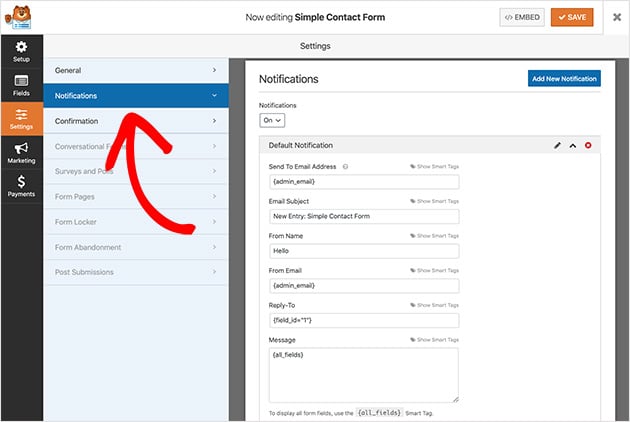
Puede utilizar etiquetas inteligentes en WPForms para alertar a los visitantes del sitio cuando completen un formulario de contacto. Esto les permite saber que ha recibido su formulario y les asegura que su mensaje ha sido enviado.
Consulte la documentación para obtener más información sobre la configuración de notificaciones y confirmaciones en WordPress.
Una vez configuradas las notificaciones, vamos a configurar las confirmaciones de los formularios.
Paso 5. Configure sus mensajes de confirmación
Un mensaje de confirmación es una breve nota que se muestra a los visitantes del sitio después de enviar un formulario en su página de contacto. Les permite saber que su mensaje ha sido enviado y te da la oportunidad de decirles cuáles son los siguientes pasos.
En WPForms, hay 3 tipos de mensajes de confirmación para elegir:
- Mensaje - Este tipo de confirmación es la opción por defecto para mostrar una nota rápida informando a los visitantes de que han enviado su formulario.
- Mostrar página - El tipo Mostrar página lleva a los visitantes a una página específica de su sitio web, como una página de agradecimiento, después de enviar un formulario.
- Ir a URL (Redirigir) - Esta opción es para si desea enviar a los visitantes a un sitio web diferente.
Para configurar su mensaje de confirmación, haga clic en Configuración " Confirmación. A continuación, seleccione el tipo de confirmación que desee. Para esta guía, seleccionaremos Mensaje.
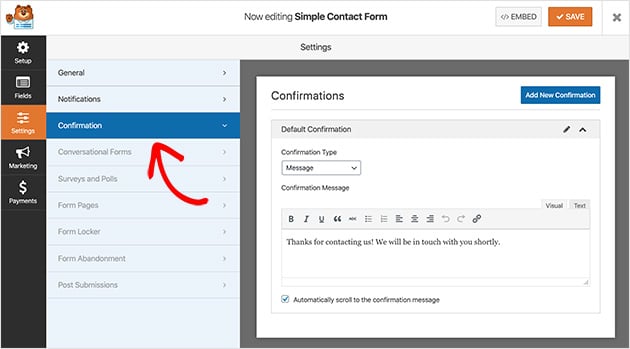
Ahora introduce el mensaje que quieres que vean tus visitantes y haz clic en Guardar.
A continuación viene la parte más emocionante: ¡publicar el formulario en tu sitio web!
Paso 6. Añadir un formulario de contacto a una página de WordPress Añadir un formulario de contacto a una página de WordPress
Una vez creado el formulario de contacto, es hora de añadirlo a una nueva página de WordPress.
Con WPForms, puede añadir formularios en cualquier lugar de su sitio web. Eso incluye páginas de contacto de WordPress, entradas de blog e incluso un widget en tu barra lateral o cabecera.
La opción más común es incrustar el formulario de contacto en un post o página. Puedes utilizar un shortcode o un bloque de contenido, que ahora te explicamos cómo hacer.
En primer lugar, cree una nueva página o entrada de blog y, en el editor de entradas o páginas, haga clic en el icono del signo más para añadir un nuevo bloque de WordPress.
A continuación, escriba WPForms en la barra de búsqueda de bloques y aparecerá el bloque WPForms. Haz clic en él para añadirlo a tu página.
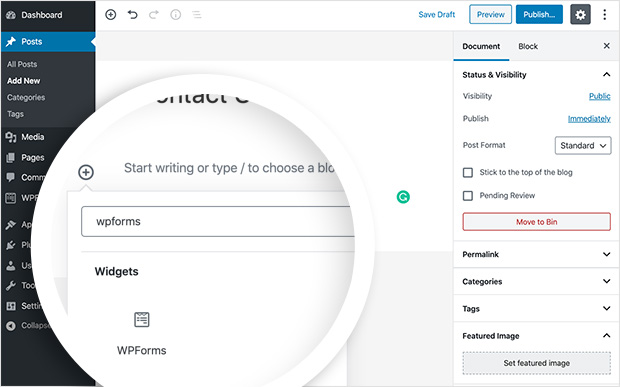
A continuación, aparecerá un bloque en tu pantalla para que elijas tu formulario de contacto en el menú desplegable. A continuación, el formulario aparecerá en tu página de WordPress.
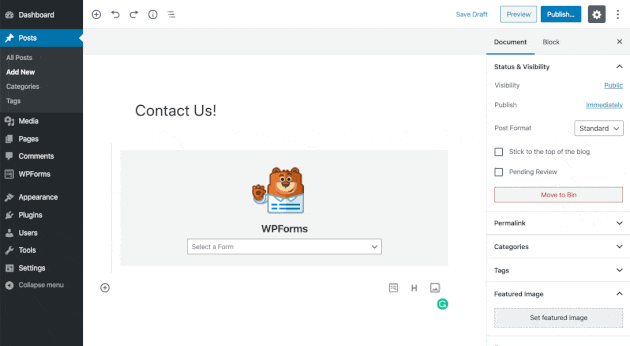
Ahora todo lo que tienes que hacer es publicar tu página. A continuación, puede ver el formulario en vivo en su sitio web.

Cómo añadir un formulario de contacto a la barra lateral
WPForms también hace que sea bastante fácil añadir un formulario de contacto a la barra lateral de su sitio web. El plugin viene con un widget de formulario de contacto integrado, que puedes arrastrar y soltar en cualquier área de WordPress preparada para widgets.
Vaya a Apariencia " Widgets desde el área de administración de WordPress para hacerlo usted mismo.
Aquí verá el widget WPForms que puede arrastrar y soltar en su barra lateral. Alternativamente, haga clic en el widget y seleccione una barra lateral de la lista de opciones. Luego haga clic en Agregar Widget.
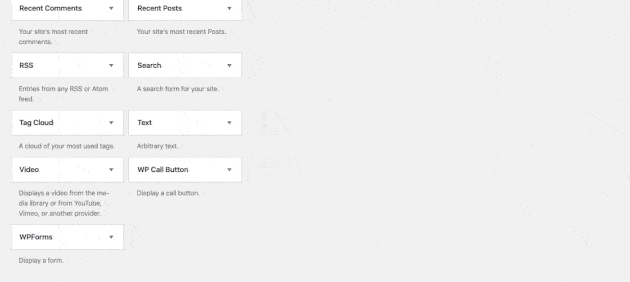
Cuando lo hayas hecho, dale un título al widget, elige tu formulario en la lista desplegable y haz clic en Guardar.
Así es como se verá usando el tema por defecto Twenty Twenty WordPress en su sitio.
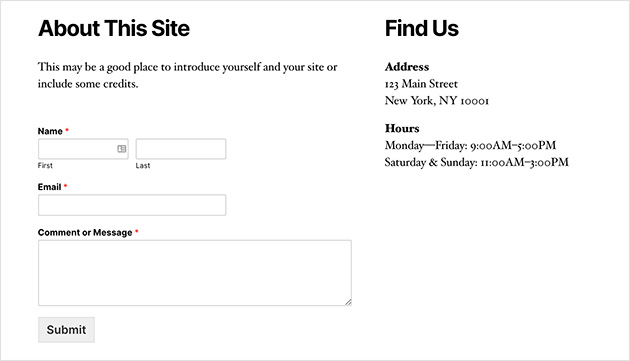
WPForms también le da la opción de añadir un formulario de contacto usando un shortcode de WordPress. Puede encontrar el shortcode de su formulario de contacto visitando WPForms " Todos los formularios y copiando el shortcode desde allí.
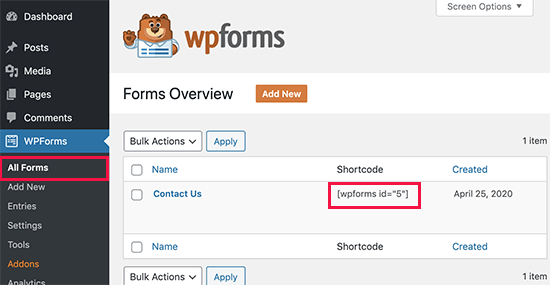
Entonces es sólo un caso de pegar el shortcode donde desea mostrar su formulario en WordPress utilizando un widget de texto simple.
Seguimiento de las conversiones de formularios en WordPress
Después de haber creado un formulario en WordPress, debe conocer el rendimiento de sus formularios.
Si realiza un seguimiento de sus formularios en WordPress, podrá ver cuántas visitas y conversiones obtienen sus formularios y sus tasas de conversión. También puedes ver qué formulario obtiene más conversiones y visitas.
La forma más sencilla de realizar un seguimiento de las conversiones de formularios es con MonsterInsights, el mejor plugin de Google Analytics para WordPress.

MonsterInsights tiene un potente complemento de seguimiento de formul arios que rastrea automáticamente las conversiones de sus formularios.
Es fácil de configurar y sólo toma unos pocos clics. Simplemente instale MonsterInsights Forms, y comenzará a rastrear de inmediato. También es totalmente compatible con WPForms y otros plugins de formularios para WordPress.
Consulte esta guía para aprender a realizar un seguimiento de las conversiones de formularios de WordPress.
Preguntas frecuentes
¿Necesito conocimientos de programación para añadir un formulario de contacto con WPForms?
No, no necesitas conocimientos de programación para añadir un formulario de contacto con WPForms. El plugin cuenta con un constructor de formularios de arrastrar y soltar que es fácil de usar para principiantes.
¿Incorporar un formulario de contacto ralentizará mi sitio web?
En general, WPForms está optimizado para el rendimiento y no debe afectar significativamente la velocidad de su sitio web. Sin embargo, siempre es una buena idea controlar el rendimiento de su sitio después de añadir nuevas características.
¿Es WPForms compatible con todos los temas de WordPress?
WPForms está diseñado para ser compatible con la mayoría de los temas de WordPress. Sin embargo, si te encuentras con algún problema, su equipo de soporte está disponible para ayudarte.
¿Hasta qué punto es seguro WPForms?
WPForms ofrece varias características de seguridad como protección contra spam y CAPTCHA. Sin embargo, es recomendable tomar medidas de seguridad adicionales para proteger su sitio web.
¿Cuál es la diferencia entre las versiones gratuita y de pago de WPForms?
The free version, WPForms Lite, offers basic functionalities for creating simple contact forms. The paid version provides additional features like payment forms, email subscriptions, and advanced fields.
¡Felicidades!
Ya ha aprendido a crear un formulario de contacto fácil de usar en WordPress para que los visitantes de su sitio web puedan ponerse en contacto con usted fácilmente y usted nunca pierda un mensaje. ¿A que ha sido fácil?
¿Buscas más formas de ampliar la funcionalidad del sitio web de tu pequeña empresa? En nuestra guía definitiva sobre los mejores plugins de WordPress encontrarás algunas ideas.
Esperamos que este artículo te haya resultado útil. Si es así, síguenos en Twitter y Facebook para obtener más tutoriales y consejos sobre WordPress.